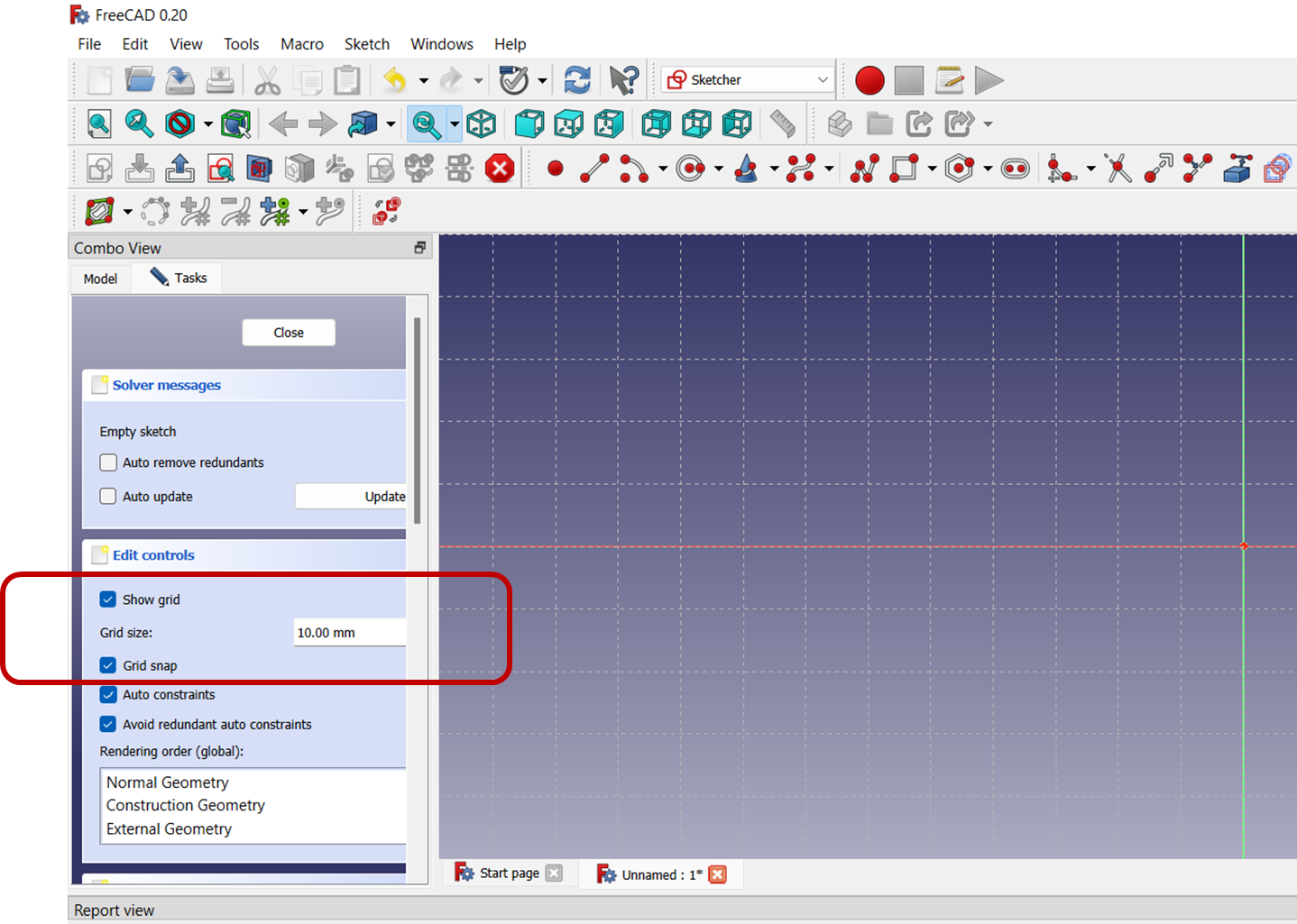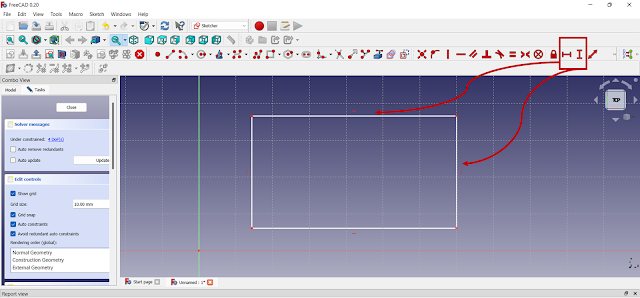การลากเส้นลายทองแดงอัตโมมัติบนโปรแกรม KiCad ด้วย โปรแกรม FrreRouting
บทความจะมี 2 ตอน
ตอนที่ 1 การลากเส้นลายทองแดงอัตโมมัติบนโปรแกรม KiCad ด้วย โปรแกรม FreeRouting
ตอนที่ 2 การลากเส้นลายทองแดงอัตโมมัติบนโปรแกรม KiCad ด้วย โปรแกรม EasyEDA
บทความนี้เป็นตอนที่ 1 จะเป็นการแนะนำการใช้งานโปรแกรม FreeRouting ในการลากเส้นลายทองแดงอัตโนมัติบนโปรแกรม KiCad
เลือกรูปแบบและขนาดของอุปกรณ์ที่จะวางในแผ่นวงจรพิมพ์ (PCB)
จัดเรียงตำแหน่งอุปกรณ์ให้เหมาะสมในหน้า PCB Editor (จะสังเกตุเห็นเส้นเชื่อมโยงยังไม่ได้ถูกลากวาง)
ทำการส่งออกไฟล์จาก KiCad เพื่อใช้โปรแกรม freerouter ทำการลากวางเส้นทองแดงอัตโนมัติ โดยไปที่ file > Export > Spectra DSN
บันทึกไฟล์ (ใส่ชื่อไฟล์ตามต้องการ) โดยจะมีนามสกุลของไฟล์เป็น .dsn (ในตัวอย่างนี้จะเป็นชื่อ Lab3.1_atutoroute_out.dsn)
เปิดโปรแกรม Freerouter เพื่อเข้าสู่ขั้นตอนการลากวางลายทองแดงอัตโนมัติ โดยโปรแกรมจะขึ้นหน้าต่างดังรูป (ณ ตอนที่เขียนบทความ Freerouter ที่ติดตั้งเป็นเวอร์ชั่น v1.6.1 สำหรับใช้ใน windows)
เปิดไฟล์โดย เลือกไฟล์ที่เป็นนามสกุล .dsn ที่สร้างไว้ก่อนหน้านี้ (ในที่นี้สร้างไว้ชื่อ Lab3.1_autoroute_out.dsn)
เข้าสู่หน้าต่างของโปรแกรม freerouter โดยจะมีอุปกรณ์ที่ได้มาจากโปรแกรม KiCad

ทำการปรับตั้งค่าการลากวางเส้นลายทองแดงอัตโนมัติ โดยไปที่ Route > Autoroute
เลือกการลากวางเส้นอัตโนมัติแบบ ด้านบน, ด้านล่าง หรือทั้งด้านบนและด้านล่าง โดยคลิ๊กถูกที่ช่อง F.Cu และ B.Cu (F.Cu คือ ด้านบน , B.Cu คือ ด้านล่าง ของแผ่นวงจรพิมพ์) ในที่นี้เลือกการลากวางลายทองแดงทั้งด้านบนและด้านล่างจึงเลือกคลิ๊กถูกที่ F.Cu และ B.Cu
เลือก Autorouter เพื่อเริ่มทำการลากวางเส้นวงจรอัตโนมัติ
โปรแกรมจะทำการลากวางลายทองแดงเองอัตโนมัติ โดยเส้นสีแดงจะเป็นลายทองแดงที่อยู่ด้านบน ส่วนเส้นสีนำเงินจะเป็นลายทองแดงที่อยู่ด้านล่างของตัวแผ่นวงจรพิมพ์
ทำการส่งออกไฟล์โดยไปที่ file > Export Specctra Session File
กดตอบตกลง ไฟล์ที่ได้จะไปอยู่ในโฟลเดอร์เดียวกับที่เราทำการสร้างครั้งล่าสุด
ทำการนำเข้าไฟล์ที่สร้าง กลับมาที่โปรแกรม KiCad โดยไปที่หน้าต่าง PCB Editor ให้เลือก file > Import > Specctra Session
ให้ทำการเลือกไฟล์นำเข้า เป็นนามสกุล .ses (Specctra Session)
จะสังเกตุได้ว่าตอนนี้ที่โปรแกรม kiCad ในหน้าต่าง PCB Editor นั้นได้ถูกลากวางลายทองแดงอัตโนมัติเป็นที่เรียบร้อย โดยเส้นสีแดงจะเป็นลายทองแดงด้านบน และเส้นสีฟ้าจะเป็นลายทองแดงด้านล่างของแผ่นวงจรพิมพ์